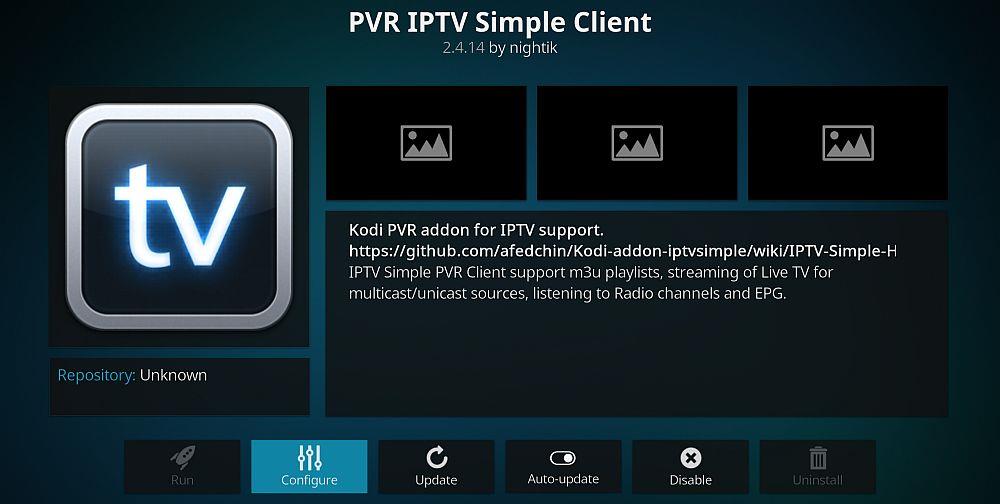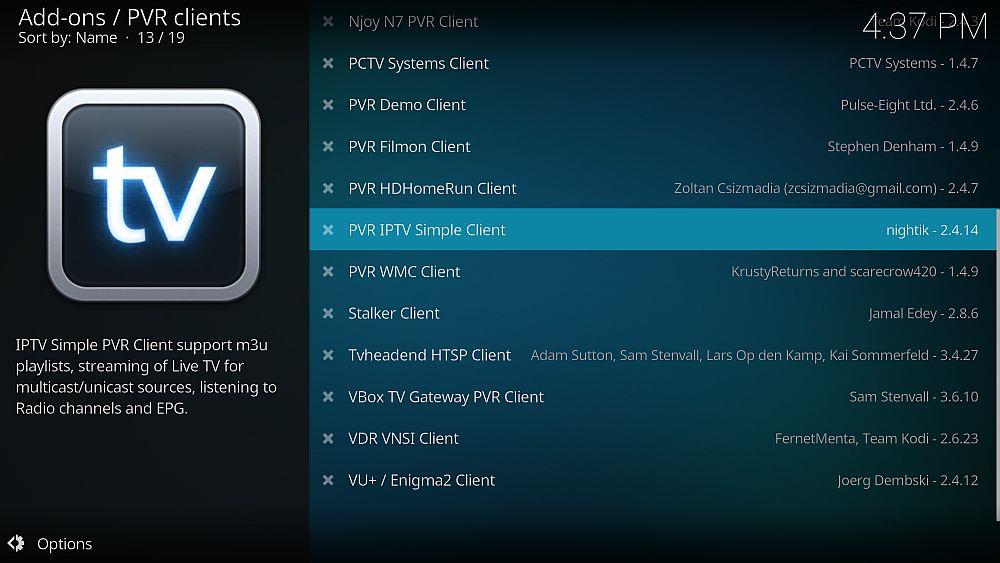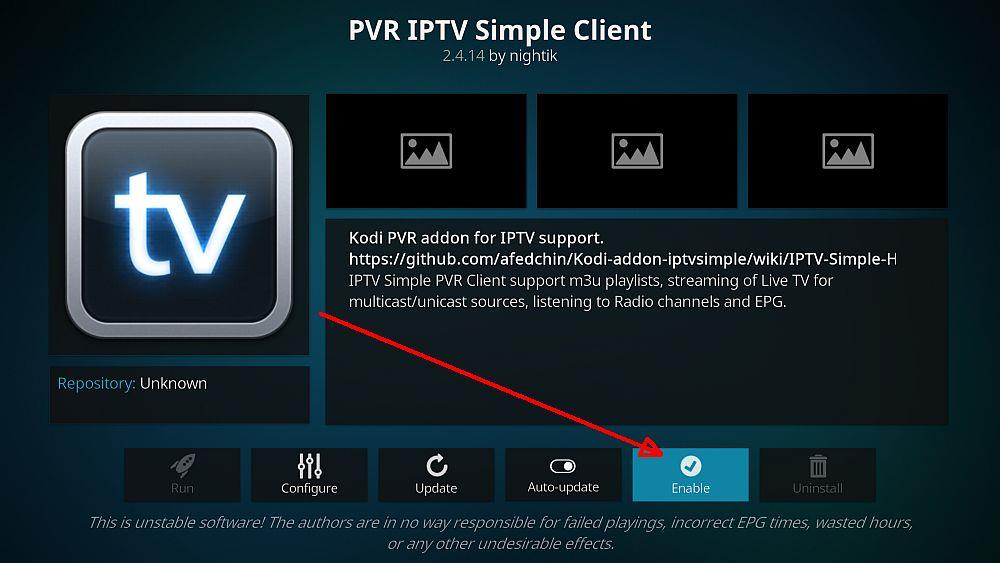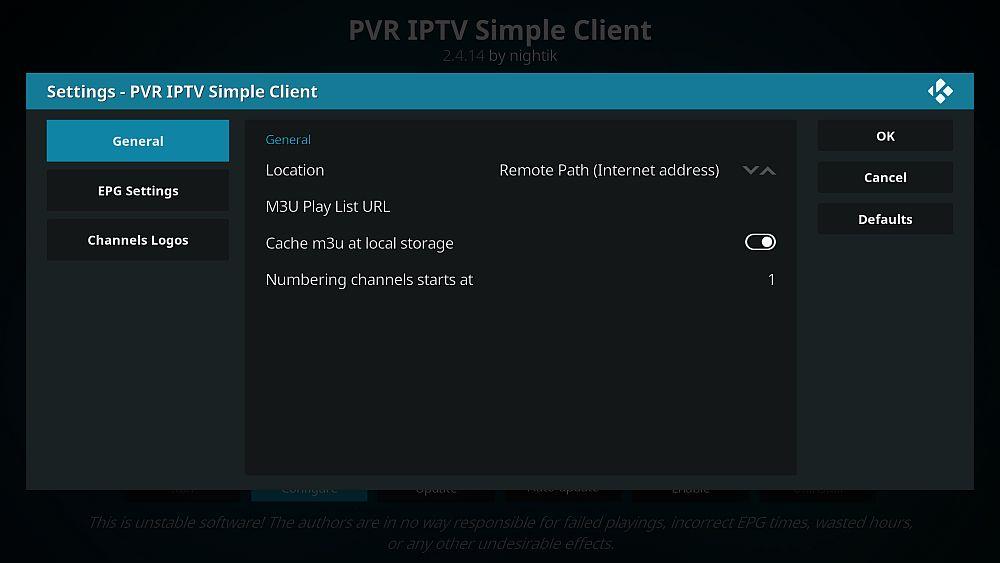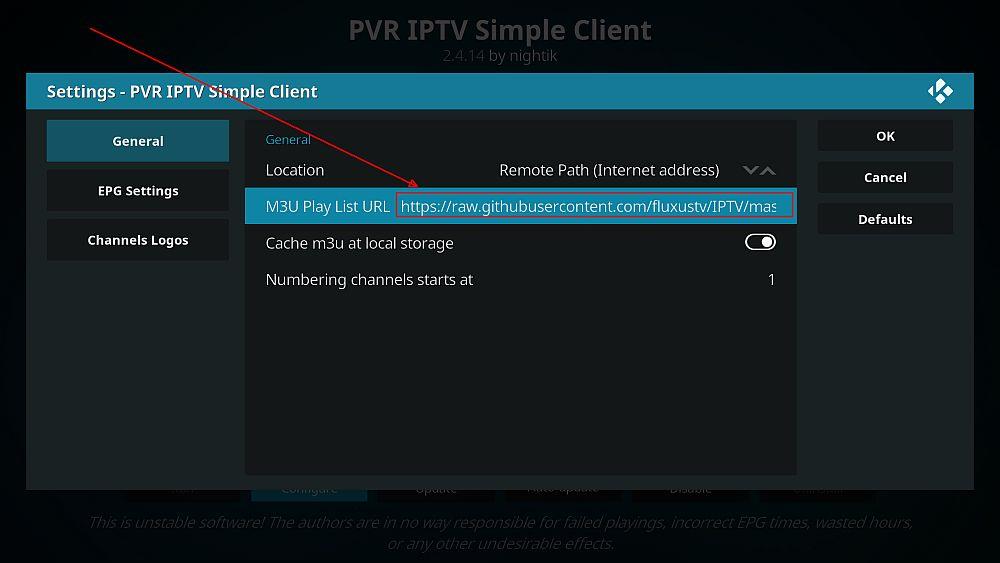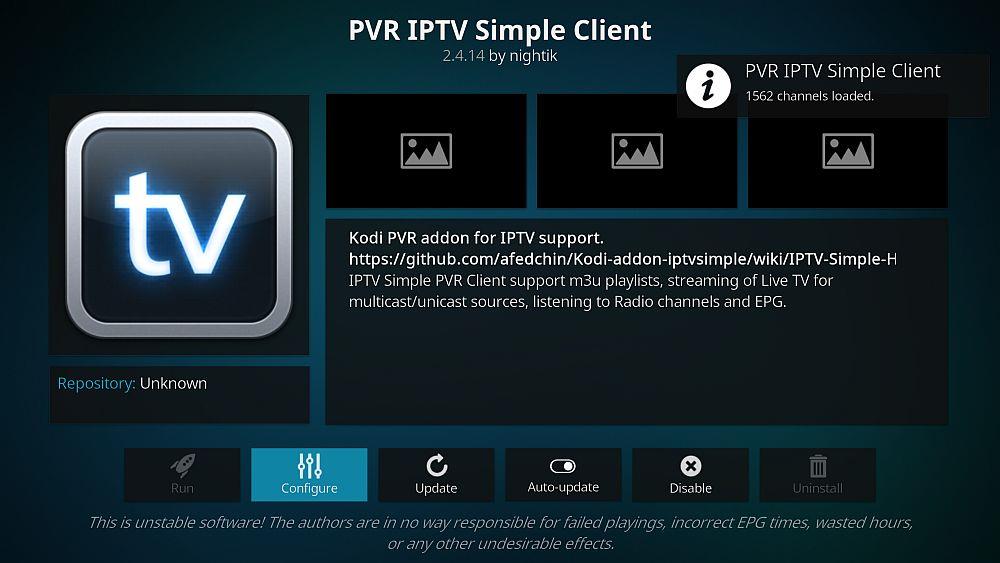Der PVR (Personal Video Recorder) IPTV Simple Client ist ein äußerst nützliches Tool für Kodi-Nutzer, mit dem sie Live-TV schauen und Internetradio hören können. Er ermöglicht es ihnen, ihre M3U-Liste direkt auf das Gerät hochzuladen, auf dem Kodi läuft – sei es Amazon Fire TV Stick, Windows-PC, Mac, Android oder ein beliebiges anderes Gerät. In der folgenden Anleitung zeigen wir Ihnen, wie Sie ihn auf Kodi installieren und einrichten.
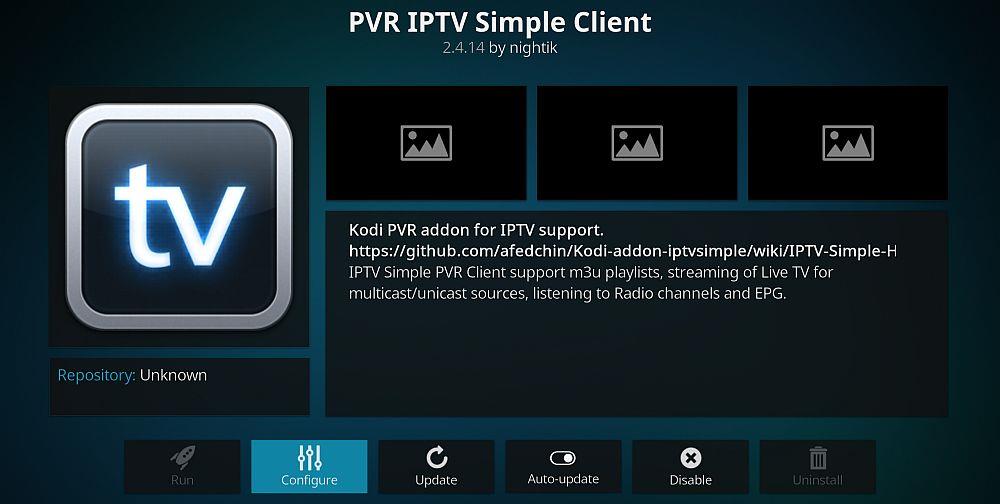
Mit dem installierten PVR IPTV Simple Client können Kodi-Nutzer Live-TV über Online-IPTV-Quellen (Internet Protocol Television) aus aller Welt (vor allem aus den ehemaligen Sowjetrepubliken) empfangen. Außerdem haben sie Zugriff auf Internetradio und voll funktionsfähige EPGs (Electronic Programme Guides). In diesem Artikel erklären wir Ihnen, wie Sie den PVR IPTV Simple Client auf Kodi einrichten und geben Ihnen alle Informationen, die Sie für die optimale Nutzung benötigen.
Holen Sie sich das VPN mit der besten Bewertung
68 % RABATT + 3 Monate GRATIS
Installieren Sie ein VPN , bevor Sie den PVR IPTV Simple Client einrichten
Beim Streamen von Live-Inhalten auf Kodi empfiehlt sich die Verwendung eines VPN. Denn obwohl die Kodi-Software selbst völlig legal ist, kann sie manchmal für den illegalen Zugriff auf Inhalte verwendet werden, sei es über IPTV oder andere Quellen. Einige Nutzer haben deswegen bereits rechtliche Hinweise oder sogar weitere Sanktionen erhalten. Ein VPN bietet jedoch Schutz, indem es Ihre Internetverbindung verschlüsselt und anonym macht und so vor möglichen Konsequenzen schützt. Da es derzeit viele VPNs auf dem Markt gibt, stehen viele Kodi-Nutzer vor der großen Frage, welches sie wählen sollen. Die folgenden vier Kriterien sollten Ihrer Entscheidung zugrunde liegen: schnelle Verbindungsgeschwindigkeiten, strenge Datenschutzeinstellungen, keine Daten- oder Verkehrsbeschränkungen und breite Serververfügbarkeit.
Verbergen Sie Ihren Kodi-Verkehr mit NordVPN

Besuchen Sie nordvpn.com
NordVPN erfüllt alle Voraussetzungen für ein optimales Kodi-Erlebnis – und noch mehr. Mit dem leistungsfähigsten VPN der Welt an Ihrer Seite können Sie sich von Drosselung durch Ihren Internetanbieter, unfairen Geoblocking-Vorfällen, staatlicher Zensur und einer Vielzahl potenzieller Cyberangriffe verabschieden.
Dies ist dem riesigen verschlüsselten Netzwerk von NordVPN zu verdanken, das ständig wächst und derzeit weit über 5.800 Server in 59 Ländern umfasst. Verbinden Sie sich mit einem dieser Server und errichten Sie sofort eine undurchdringliche Mauer aus kryptografischem Code, die Ihren Datenverkehr vor potenziellen Schnüfflern schützt. Die 256-Bit-Verschlüsselung gilt als unknackbar; und NordVPNs eigenes NordLynx-Tunneling-Protokoll sorgt für einen effizienten Verschlüsselungsprozess, der Ihre Verbindung nicht verlangsamt.
Sobald Sie auf der Hut sind, können Sie eine Welt bisher geografisch gesperrter Inhalte erkunden. Indem Sie Ihren Datenverkehr über einen NordVPN-Server leiten, erhalten Sie eine IP-Adresse, die in dem Land registriert ist, in dem sich der Server befindet. So fälschen Sie quasi einen digitalen Pass, der Ihnen geografische Inhaltsbeschränkungen erspart. Es versteht sich fast von selbst, dass dies eine deutliche Verbesserung für Kodi und seine unzähligen Add-ons darstellt, die nun weit über die Grenzen Ihres Heimatlandes hinausreichen.
NordVPN rundet sein Angebot mit keinerlei Bandbreiten- oder Geschwindigkeitsbeschränkungen, lecksicheren Servern und einer strikten No-Logging-Richtlinie ab, der Sie vertrauen können.
Lesen Sie unseren vollständigen NordVPN-Test .
Vorteile
- Entsperren Sie das amerikanische Netflix
- Keine Bandbreitenbeschränkungen
- 2.048-Bit-SSL-Schlüssel und DNS-Leckschutz
- Strikte Zero-Logs-Richtlinie für Datenverkehr und Metadaten
- Live-Chat-Support.
Nachteile
- Einige Server können unzuverlässig sein
- Manchmal dauert die Bearbeitung von Rückerstattungen lange (aber das passiert immer).
BESTE KODI-SICHERHEIT: NordVPN umgeht Geoblocking und verhindert die Drosselung durch Internetanbieter. So ist unbegrenztes Streaming mit Kodi möglich. Sichern Sie sich satte 68 % Rabatt auf den 3-Jahres-Tarif (3,71 $/Monat) und profitieren Sie von einer unkomplizierten 30-tägigen Geld-zurück-Garantie.
So richten Sie den PVR IPTV Simple Client auf Kodi ein
Für die Installation und Einrichtung des PVR IPTV Simple Clients sind andere Anweisungen erforderlich als für die meisten anderen Kodi-Add-ons, die Sie möglicherweise heruntergeladen haben. Das heißt aber nicht, dass der Vorgang kompliziert ist. Nachfolgend finden Sie eine einfache Schritt-für-Schritt-Anleitung. Befolgen Sie die Anweisungen sorgfältig.
- Öffnen Sie Kodi und klicken Sie auf Add-ons .
- Wählen Sie „ Meine Add-ons“ und scrollen Sie dann nach unten, bis Sie „PVR-Clients“ sehen .

- Klicken Sie darauf und dann auf PVR IPTV Simple Client .
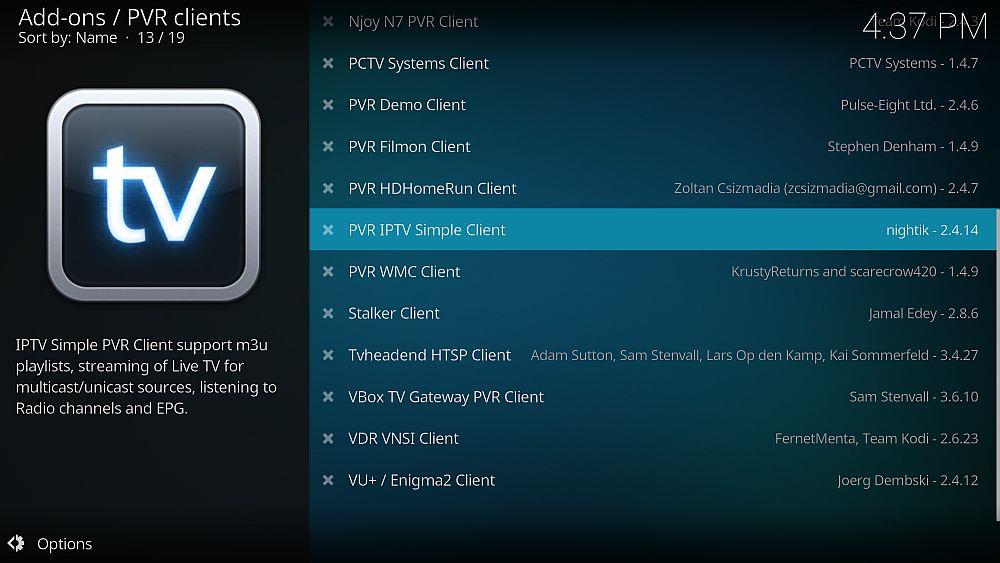
- Wählen Sie im folgenden Popup-Bildschirm Aktivieren aus .
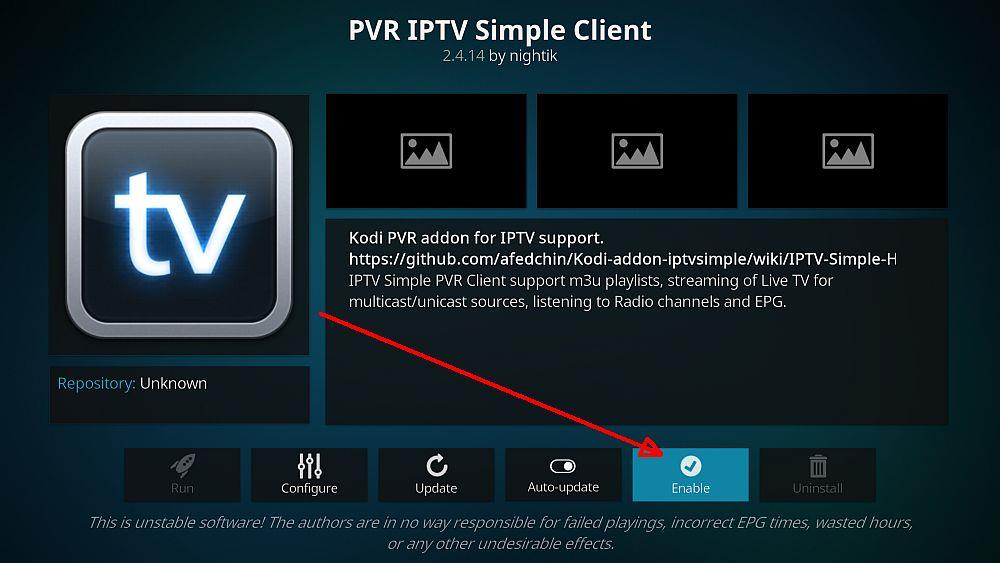
- Klicken Sie dann auf „ Konfigurieren “. Dies ist der etwas knifflige Teil, also folgen Sie den nächsten beiden Schritten sorgfältig
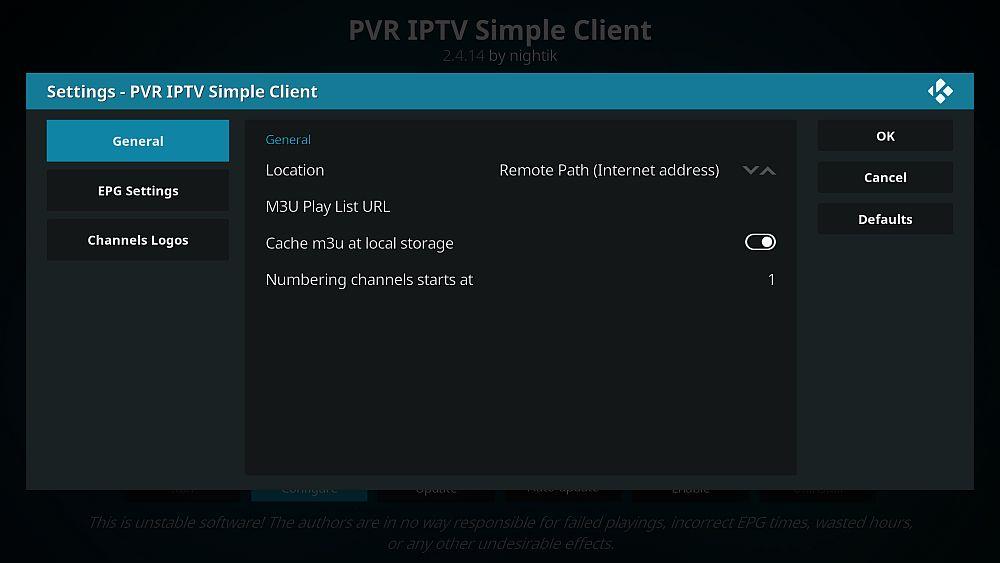
- Wenn Sie eine URL haben, die eine Verbindung zu Ihrer M3U-Liste herstellt, vergewissern Sie sich, dass auf dem Bildschirm „ Remote Path (Internet Address)“ angezeigt wird , und doppelklicken Sie dann auf „M3U Play List URL“. Geben Sie die URL Ihrer M3U-Liste in das Textfeld ein (weitere Informationen hierzu finden Sie weiter unten) und klicken Sie auf „OK“. ODER Wenn Sie Ihre M3U-Liste auf Ihr Streaming-Gerät heruntergeladen haben, klicken Sie auf den Aufwärts- oder Abwärtspfeil neben „Remote Path (Internet Address)“. Die Anzeige sollte sich nun in „ Local Path (inclusive Local Network)“ ändern . Klicken Sie auf „M3U Play List Path“ und legen Sie den Speicherort Ihrer M3U-Wiedergabelistendatei fest. Klicken Sie dann auf „OK“ .
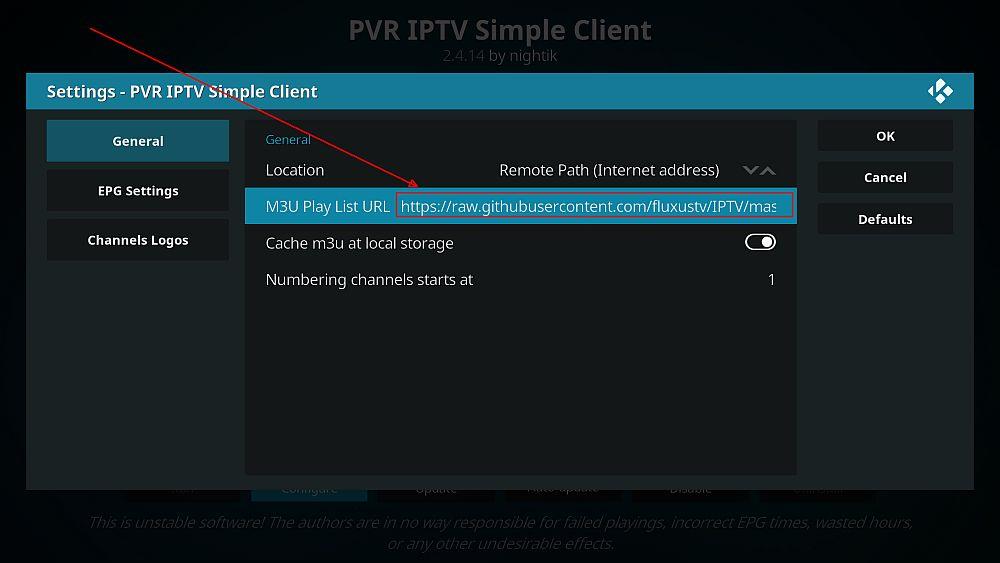
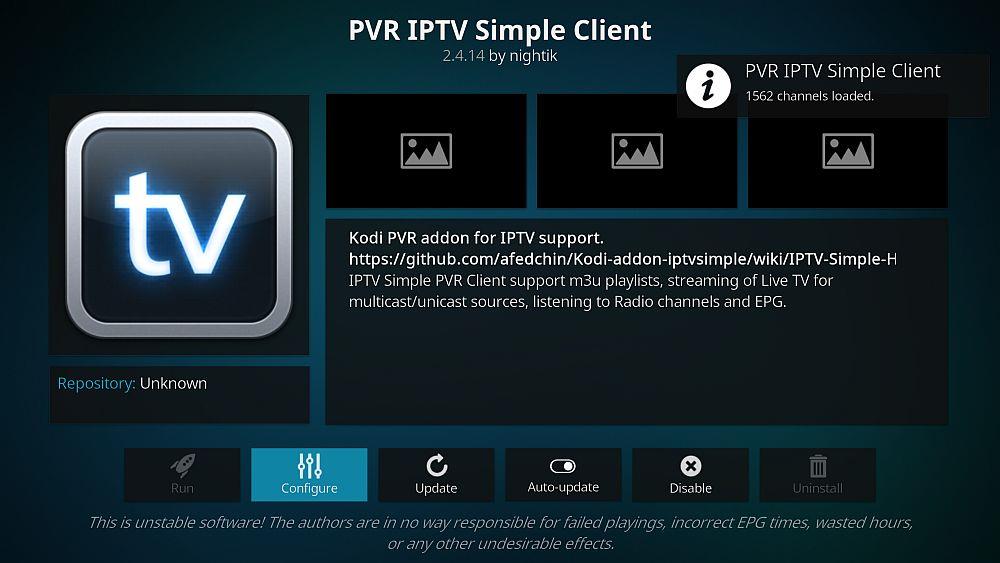
- Kodi sollte nun Ihre M3U-Liste automatisch hochladen. Sie werden darüber informiert, dass ein Neustart erforderlich ist , bevor die Kanäle verfügbar werden. Sie müssen dies manuell tun.
- Sobald dieser Vorgang abgeschlossen ist, wählen Sie auf dem Kodi-Startbildschirm die Option „TV“ . Sie sollten nun alle Ihre Live-TV-Kanäle aufgelistet und zum Ansehen verfügbar sehen.
So erstellen Sie eine M3U-Wiedergabeliste
Die meisten Nutzer des PVR IPTV Simple Client fragen sich, wie sie ihre eigene M3U-Playlist erstellen können. Das klingt kompliziert, ist aber eigentlich recht einfach. Nutzen Sie dazu einen Dienst wie PasteBin . Die Nutzung dieser Seite ist kostenlos und anonym, sofern Sie kein Konto erstellen und sich nicht anmelden.
- Zunächst müssen Sie online einige IPTV M3U-Kanäle finden. Eine einfache Google-Suche liefert Ihnen zahlreiche Links.
- Kopieren Sie die URLs der gewünschten IPTV-M3U-Kanäle und achten Sie darauf, dass der Eintrag #EXTM3U oben bleibt.
- Öffnen Sie Pastebin, wählen Sie „Neue Paste erstellen“ und fügen Sie dann die Kanäle ein.
- Drücken Sie auf „Senden“ und geben Sie anschließend den folgenden Captcha-Sicherheits-PIN ein.
- Dadurch wird Ihre M3U-Wiedergabeliste erstellt und eine URL generiert. Kopieren Sie diese URL in Schritt 6 (Teil 1) des obigen Prozesses. Die Kanäle sollten dann nach Abschluss des Einrichtungsvorgangs auf Kodi verfügbar sein.
Verwenden Sie eine vorgefertigte M3U-Wiedergabeliste
Wenn Sie sich die Mühe sparen möchten, eine eigene M3U-Playlist zu erstellen, können Sie auch auf fertige Listen zurückgreifen. Diese finden Sie über Google, die umfassendste ist jedoch unter der folgenden URL verfügbar: https://raw.githubusercontent.com/fluxustv/IPTV/master/list.m3u . Wenn Sie diese URL in den oben beschriebenen Einrichtungsprozess eingeben, stehen Ihnen nicht weniger als 1.589 verschiedene Kanäle zur Verfügung. Diese Liste wird täglich aktualisiert, sodass die tatsächliche Anzahl derzeit wahrscheinlich höher, aber möglicherweise auch niedriger ist.
Der Inhalt dieser Liste ist so umfangreich, dass wir ihm in diesem Artikel nicht gerecht werden können. Es ist schwieriger, einen Fernseh- oder Radiosender zu finden, der nicht verfügbar ist, als einen, der verfügbar ist. Das Angebot reicht von Sport und Nachrichten über Dramen bis hin zu Dokumentationen und umfasst Sender aus aller Welt in allen Sprachen.
Ist die Qualität gut?
Beim Testen funktionierten fast alle Links und die Qualität der Streams war stets gut. Einziger Nachteil ist die fehlende Suchfunktion, sodass man in der Liste nach unten scrollen muss, um den gewünschten Sender zu finden. Die Sender sind jedoch nach Ländern sortiert, sodass man nur das gewünschte Land auswählen muss, um zu sehen, ob der Sender verfügbar ist. Das ist zwar nicht optimal, aber ein geringer Preis für die riesige Menge an hochwertigen Inhalten, die der PVR IPTV Simple Client bietet.
Natürlich konnten wir nicht alle Sender testen. Wie sind eure Erfahrungen mit dem Streaming von TV und Radio mit dem PVR IPTV Simple Client? Habt ihr die gewünschten Inhalte und Sender gefunden? War die Qualität in Ordnung? Habt ihr Empfehlungen für uns? Teilt eure Meinung unten im Kommentarbereich mit.